许多戴尔电脑用户在使用Windows 10时,都可能遇到一个令人头疼的问题:点击关机后,屏幕变黑或停留在关机界面,但电脑风扇和电源灯依然亮着,无法彻底断电,这种情况不仅浪费电能,长期以往还可能对硬件造成损耗,本文将系统地分析可能导致此问题的原因,并提供一系列由浅入深的解决方案,帮助您恢复正常的关机功能。
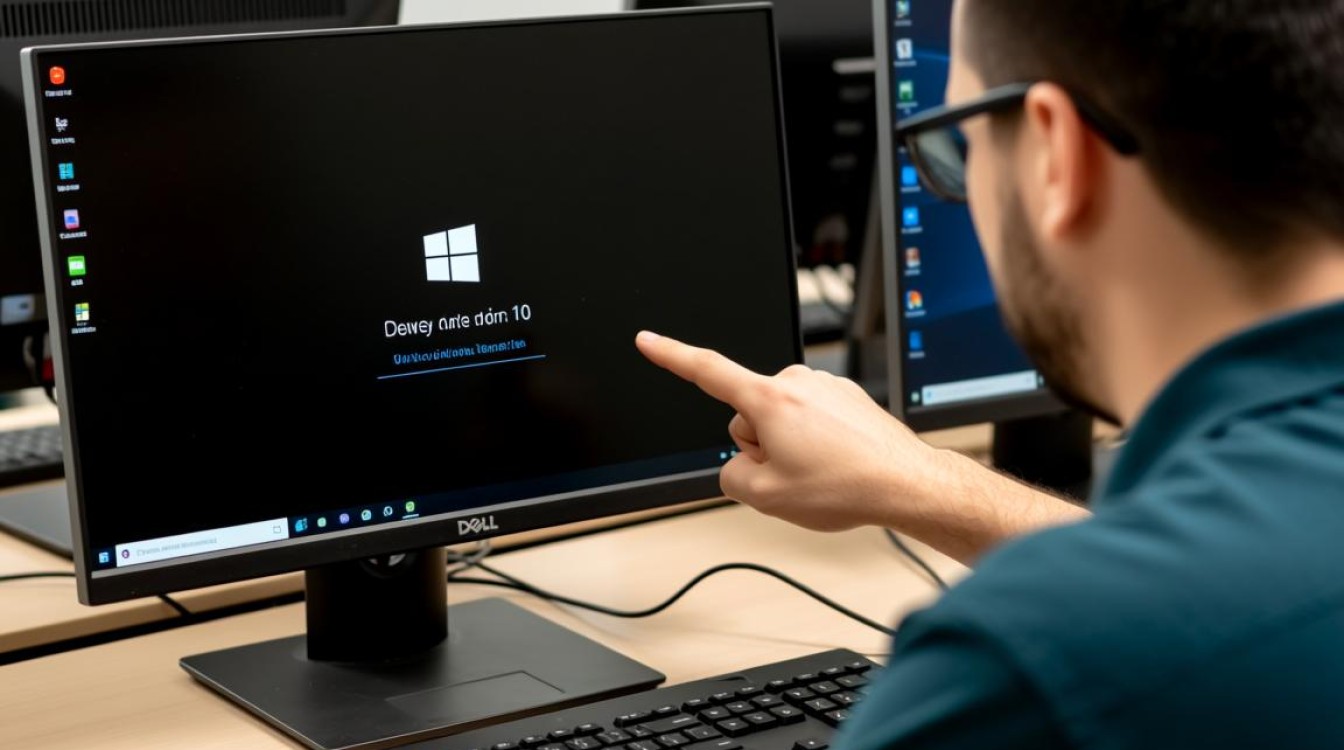
初步排查与简单设置调整
在采取复杂操作之前,首先应从最简单、最常见的软件设置入手,很多时候,问题源于系统配置而非硬件故障。
禁用快速启动
快速启动是Windows 10的一项默认功能,它通过将系统内核信息保存到休眠文件中,以实现下次开机时的快速启动,这项功能有时会与某些硬件驱动程序(特别是显卡和主板芯片组驱动)产生冲突,导致关机过程异常,禁用它通常是解决关机问题的首选方法。
操作路径如下:
- 打开“控制面板”,选择“硬件和声音”,然后点击“电源选项”。
- 在左侧菜单中,选择“选择电源按钮的功能”。
- 点击“更改当前不可用的设置”(需要管理员权限)。
- 在下方的“关机设置”中,取消勾选“启用快速启动(推荐)”复选框,然后保存修改。
检查并安装Windows更新
微软会定期发布系统更新来修复已知的Bug,其中就包括可能影响电源管理的部分,请确保您的Windows 10系统已更新至最新版本,进入“设置”->“更新和安全”->“Windows更新”,点击“检查更新”并安装所有待更新的项目。
驱动程序与电源管理深度检查
如果简单设置无效,问题可能出在驱动程序或电源计划上。

更新或回滚关键驱动程序
过时、损坏或不兼容的驱动程序是导致关机失败的常见元凶,尤其是显卡驱动、网卡驱动和芯片组驱动,建议您访问戴尔官方网站的支持页面,根据您的电脑服务标签或型号,下载并安装最新的官方驱动程序,如果在更新某个驱动后问题才出现,可以尝试进入“设备管理器”,找到该设备,右键点击选择“属性”,在“驱动程序”选项卡下选择“回滚驱动程序”。
重置电源计划
错误的电源计划配置也可能干扰关机流程,您可以通过命令提示符来重置所有电源计划到默认状态。
- 以管理员身份打开“命令提示符”或“PowerShell”。
- 输入命令
powercfg -restoredefaultschemes并按回车键。 - 完成后重启电脑,查看问题是否解决。
系统文件完整性修复
当系统文件损坏时,各种奇怪的问题都可能发生,包括无法正常关机,Windows内置了强大的系统文件检查工具。
- SFC(系统文件检查器):以管理员身份打开命令提示符,输入
sfc /scannow并回车,该工具会扫描所有受保护的系统文件,并用缓存的副本来替换损坏的文件。 - DISM(部署映像服务和管理工具):如果SFC无法修复问题,可以运行DISM命令来修复Windows组件存储,依次执行以下命令:
DISM /Online /Cleanup-Image /ScanHealthDISM /Online /Cleanup-Image /RestoreHealth
服务与启动项冲突排查
某些第三方软件的后台服务或开机自启项可能在关机时无法正常退出,从而卡住整个关机进程,通过执行“干净启动”,可以帮助您隔离问题来源。
- 按下
Win + R键,输入msconfig并回车,打开“系统配置”。 - 在“服务”选项卡中,勾选“隐藏所有 Microsoft 服务”,然后点击“全部禁用”。
- 在“启动”选项卡中,点击“打开任务管理器”,禁用所有非必需的启动项。
- 重启电脑后测试关机,如果问题消失,则说明是某个被禁用的服务或启动项导致的,您可以逐一重新启用它们来定位具体是哪个软件引起的问题。
为了更直观地小编总结,以下表格列出了主要问题点及对应策略:

| 可能原因 | 解决方案 |
|---|---|
| 快速启动功能冲突 | 在电源选项中禁用快速启动 |
| 驱动程序过时或不兼容 | 更新或回滚关键驱动程序(显卡、网卡、芯片组) |
| 系统文件损坏 | 运行SFC和DISM命令进行修复 |
| 后台服务或启动项冲突 | 执行“干净启动”进行排查 |
| 电源计划设置错误 | 使用powercfg命令重置默认电源方案 |
如果以上所有方法都尝试过后,问题依旧存在,那么不排除是硬件层面的问题,例如主板电源管理单元出现故障,建议您运行戴尔内置的硬件诊断程序(通常在开机时按F12进入),或联系戴尔官方技术支持寻求专业帮助。
相关问答 (FAQs)
问1:禁用快速启动安全吗?会不会对电脑性能产生负面影响?
答:禁用快速启动是完全安全的,它不会对您的硬件或数据造成任何损害,其主要影响在于开机速度,启用快速启动时,系统并非完全冷启动,而是从休眠文件中读取部分内核信息,因此速度更快,禁用后,每次开机都会进行完整的硬件初始化和系统加载,开机时间会稍微延长几秒到十几秒不等,对于解决关机问题而言,这点性能上的微小牺牲是完全值得的。
问2:如果所有软件方法都试过了还是无法关机,是不是意味着我的电脑硬件坏了?
答:不一定,虽然所有软件方法无效后,硬件故障的可能性会上升,但这并非唯一上文小编总结,有时,非常特殊的固件(BIOS/UEFI)设置或底层兼容性问题也可能导致此现象,在考虑硬件损坏之前,建议您最后尝试一件事:进入BIOS/UEFI设置界面,查找是否有“Load Defaults”(加载默认设置)或类似选项,执行此操作将BIOS恢复到出厂状态,如果问题依然存在,那么主板上的电源管理芯片或其他相关硬件出现故障的可能性就比较大,此时应寻求专业的维修服务。
【版权声明】:本站所有内容均来自网络,若无意侵犯到您的权利,请及时与我们联系将尽快删除相关内容!



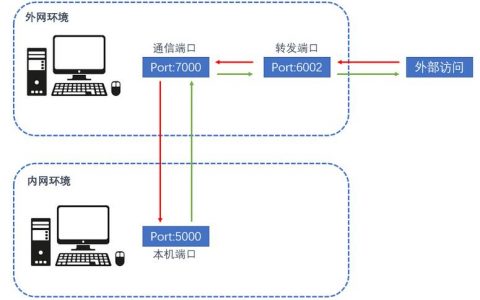
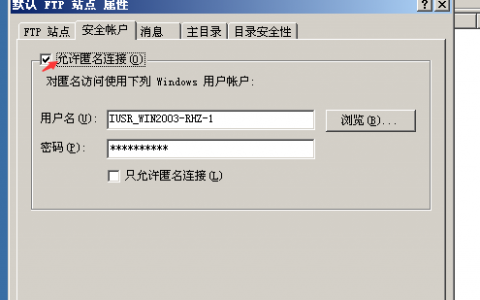

发表回复